よくある!アナリティクスで頼まれること2選!

こんにちはすっかり桜も咲き誇り
温かい春の風が吹き抜ける午後いかがお過ごしでしょうか。

今回は、アナリティクスで頼まれることの多い2つのことをピックアップして
ご紹介していきたいと思います!
ではいくー!
1.アナリティクスのユーザーを追加する

個人でアナリティクスを使っている場合は殆ど無いかと思いますが、社内などでアナリティクスを利用していると、複数の人で情報を共有しなくては行けないというケースは多々存在するのではないでしょうか。
そんなときは慌てずに以下の手順をすることで、
データを見る人を増やしたりすることが可能になります。
もちろん全部を見せたり編集したりを制限する事もできますので
安心してください!
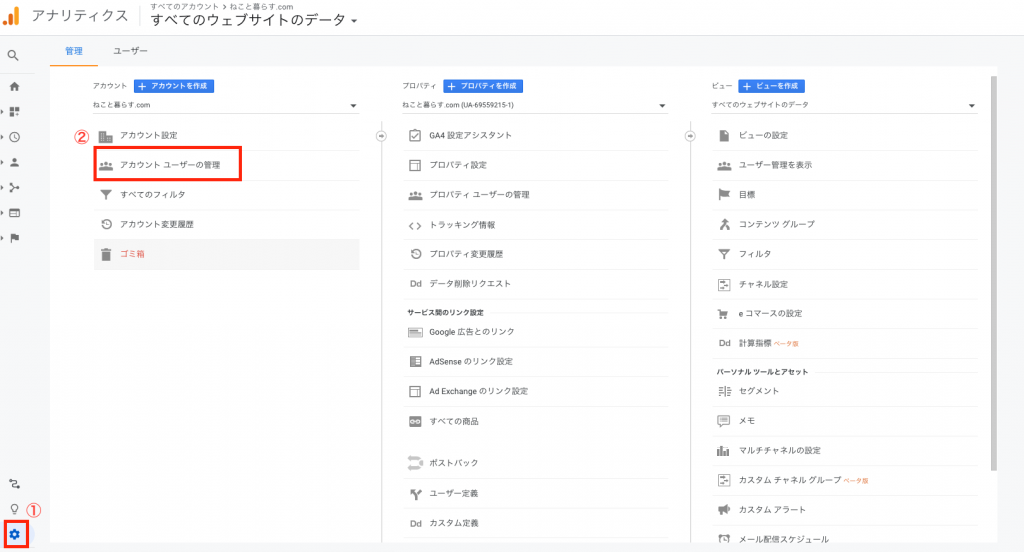
①左のメニューバーの一番下にあります。「管理」のボタンを押しますと画像のような画面になります。
②その中のアカウントの部分でアカウントユーザーの管理というの項目をクリックしてください。
※厳密に言うと、アカウント プロパティ ビューでそれぞれユーザーを管理することができますが、ここでは一つのアカウントで一つのサイトのすべてのデータを運用しているという前提で説明をします。

③クリックすると上部のような画面がでますので、こちらの右上にある
+ボタンを押すと「ユーザを追加」「ユーザーグループを追加」がひょうじされますので、ユーザーを追加をクリックしてください。
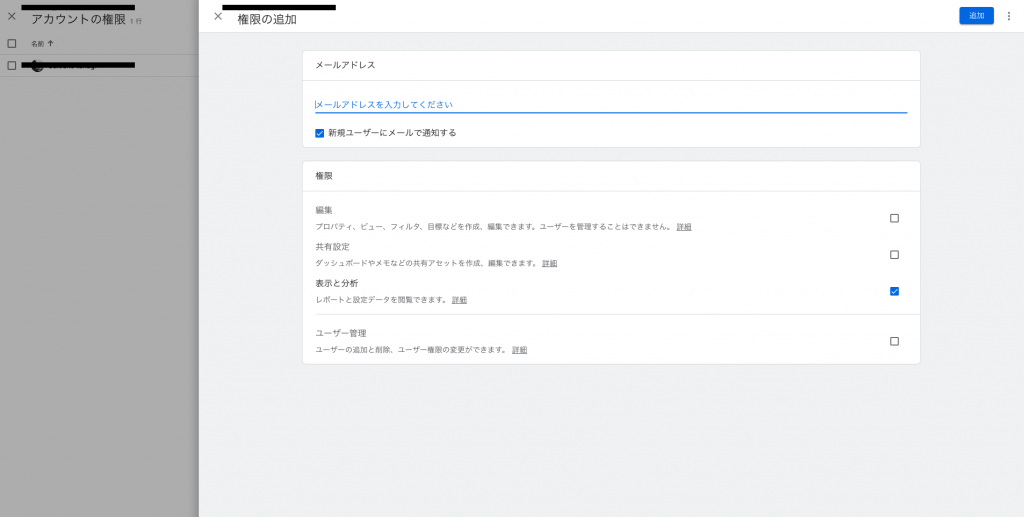
④ユーザーを追加を押すとメールアドレスと権限の付与の範囲を選択する画面になります。
付与をするメールアドレスごとに毎回設定する必要がありますので、面倒臭がらずに行いましょう。もちろんまとめてやりたい方はユーザーグループを設定してそちらで追加するほうが良いでしょう。
ここで権限のことを説明すると
表示と分析
レポートと設定データの表示、レポート内でのデータ操作(レポートにフィルタを適用する、セカンダリ ディメンションを追加するなど)、個人アセットの作成と共有、および共有アセットの表示ができる権限です。この権限で共有アセットを共同編集することはできません。
共有設定
個人アセットを作成、編集、削除、共有することができます。共有アセットを共同編集できます。「表示と分析」の権限が含まれます。
共有アセットには次のものが含まれます。
アトリビューション モデル
コンバージョン セグメント
カスタム レポート
ダッシュボード
編集
管理機能やレポート関連機能の使用(アカウントやプロパティの追加、編集、削除。ただし、ユーザーの管理機能は対象外)、およびレポートデータの表示ができる権限です。
共同編集の権限も含まれます。
ユーザー管理
アカウントのユーザーを管理できる権限です(ユーザーの追加や削除、権限の設定)。編集や共同編集の権限は含まれません。この権限を持っているアカウントやプロパティについて、すべてのユーザー(自分自身を含む)に完全な権限を付与できます。
これを覚えておくことで、いつでもユーザーが追加することができますね!
2.広告などのプロモーションなどのデータを切り分けたい(UTMパラメータ)

次にサイト内で集客をかけたいページを作り、それに対してGoolgeの広告やYahoo!の広告、はたまたチラシなどによるQRコードを載せて、それぞれからどのくらい、人が見られるのかというのを設定したいと頼まれることも多いと思います。
Googleアナリティクスでは、ひとつのURLを一つのデータとして集約して持ってしまうため、それがどういう経路ではいってきたかなどをすることができないのです。
それではいろいろな流入経路などを知っておきたい場合はどのようにするか?
そんなときはカスタムキャンペーンよばれるURLのあとにUTMと呼ばれるパラメータを付ける形で対応することができます!
このUTMパラメータを広告などの流入経路分用意して、リンクをそれぞれ設定することで、分析が可能になります。
設定に必要なパラメータの説明
UTMパラメータには設定する際にいくつか必須なものがあります。
これを組み合わせることで多くの情報を切り分けられるという形になります。
utm_source(必須)
参照元として表示される部分になります。流入経路がわかるような名称をつけましょう!「Yahoo」や「google」などが主な経路になるので、そのままyahooとかgoogleとか、わかりやすいものをつければよいでしょう!
utm_medium(必須)
どの媒体を使ってきたのかと言うのを知るために使えます。
広告ならその種類「CPC」とか「display」SNSなら「sns」といった形で記述するといいでしょう!
utm_campaign(必須)
そのときの広告を何のためにやったものなのかなど、そのキャンペーン名などをつけて置くのが一般的です。「spring_campaign_2021」など詳細にユニークなものにしておくと多くのキャンペーンをやりデータが集まって来たときに、詳細を決めておくとわかりやすくなります!
他にもパラメータはありますが、概ねこの必須の3つを設定すれば問題ありません!
実際にどうやってパラメータを作る?
URLのあとにこれらのパラメータを付けて専用URLを作っていくのって
大変だと思いませんか?大丈夫です!生成ツールをつくってくれている
素晴らしいお方がいます!
その名も
https://ga-dev-tools.appspot.com/campaign-url-builder/
こちらの使い方はいたって簡単!
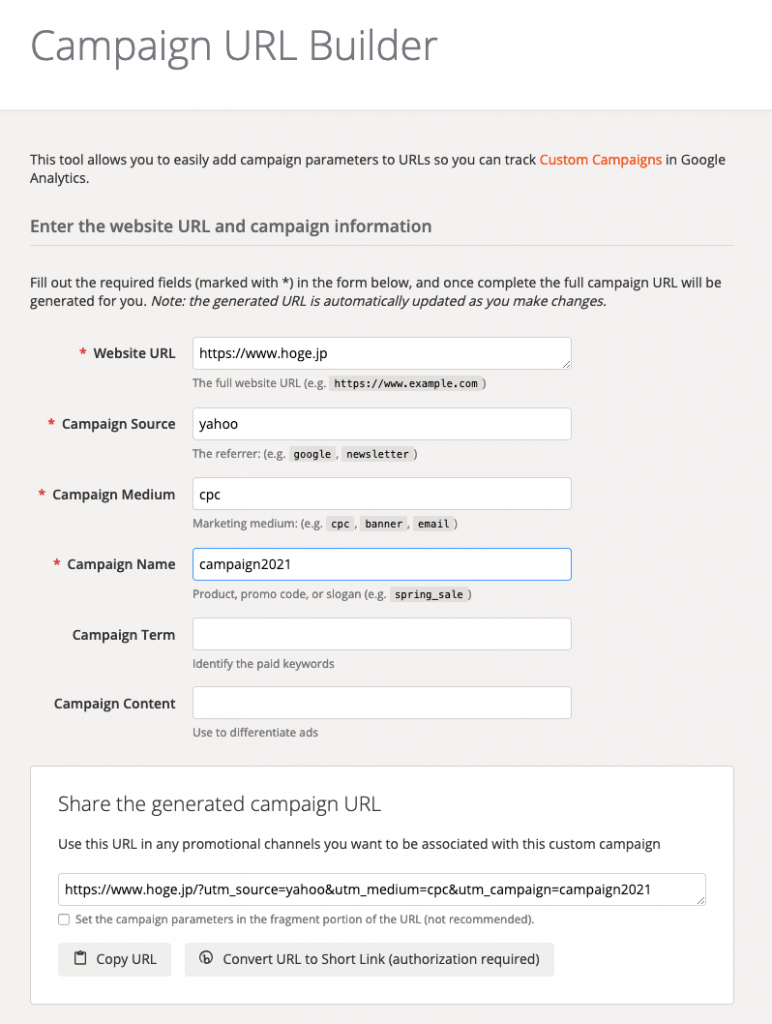
アクセスをして自分のサイトのURLを一番上に記入して
あとは、必須項目を上から挿れていくと下になんとなんと自動で
生成してくれるのです!
これでいくつあっても問題なく作ることができますね!
今回は意外とアナリティクスをやってると頼まれることの多い
2つのことをご紹介しました!ありがとうございます!
